我们在使用路由器的时候,总是会遇到很多的路由器难题。当我们在遇到了腾达路由器设置完成后上不了网的时候,那么我们应该怎么办呢?今天就一起来跟随电脑技术网的小编看看怎么解决的吧。
腾达路由器设置完成后上不了网怎么办?
此时可以进到路由器设置页面(192.168.0.1),老版腾达路由器点击右上角的“高级设置”-“系统状态”根据WAN口显示的连接状态来判断自己的问题。
新版腾达路由器点击菜单“上网设置”根据显示的“联网状态”来判断问题。
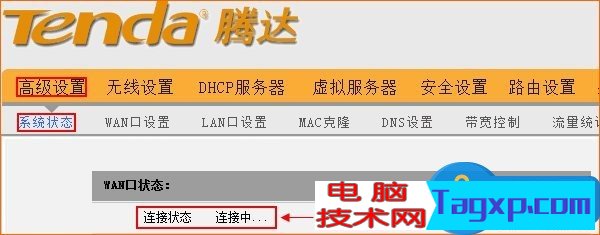
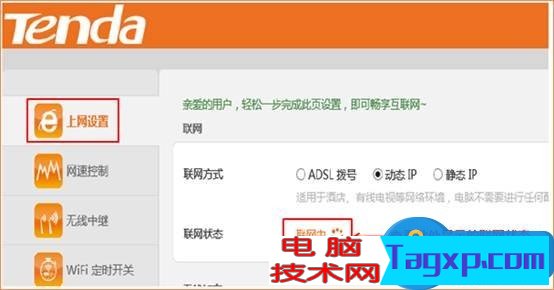
连接状态有如下三种:
问题1:显示“连接中”怎么办?
问题2:显示“未连接”怎么办?
问题3:显示“已连接”怎么办?
问题1:显示“连接中”怎么办?
原因1:路由器WAN口的上网方式选择错误。
解决方法:进到路由器设置页面,点击“高级设置”-“WAN口设置”选择正确的上网方式。 上网方式如何选择?
原因2:宽带的账号和密码输错了或者没有区分大小写
解决方法:输入正确的宽带帐号和密码,注意区分帐号密码大小写。
原因3:上网方式为自动获取时,路由器WAN口获取到的IP和路由器的LAN口IP冲突了
解决方法:修改路由器LAN口地址。 如何修改LAN口地址?
原因4:网络宽带运营商把宽带帐号和电脑MAC地址绑定了
解决方法:在不接路由器可以正常上网的电脑上克隆MAC地址。 如何克隆MAC地址?
原因5:入户的宽带线过长导致驱动能力不足
解决方法:修改路由器WAN口速率为10M全双工。
问题2: 显示“未连接” 怎么办?
原因1:线路连接错误(WAN口未接线或误将应连接在WAN口的上网线接在LAN口上)
解决方法:检查网线的两端是否连接到正确的端口并且插紧(线路连接正确后,路由器上WAN口指示灯应常亮或者闪烁)。
原因2:网线质量太差或者损坏
解决方法:更换一根新的网线(确保是好的)。
原因3:驱动能力不足
解决方法:修改WAN口速率为10M全双工。
问题3: 显示“已连接”但无法上网,怎么办?
原因1:路由器里面的上网方式选择错误
解决方法:进到路由器设置页面192.168.0.1,点击“高级设置”-“WAN口设置”-选择正确的上网方式。
原因2:电脑ip地址没有改成自动获取
解决方法:把电脑的ip地址改成自动获取。 如何把电脑的ip改成自动获取?
原因3:电脑的域名服务器错误(dns)(能上QQ,打不开网页)
解决方法:手动指定本地连接DNS为8.8.8.8。
以上步骤中:
MAC地址克隆方法:
电脑连接路由器,进入路由器管理页面点击“系统管理”-“ WAN 口参数” –“MAC 地址克隆”--勾选“使用” -选择“本机” -点击页面底端的确定,如下图所示:
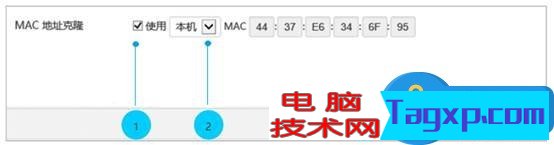
修改WAN速率方法:
进入路由器管理页面点击“系统管理”-“ WAN 口参数” –“WAN口速率”--选择“10M” -点击页面底端的确定,如下图所示:
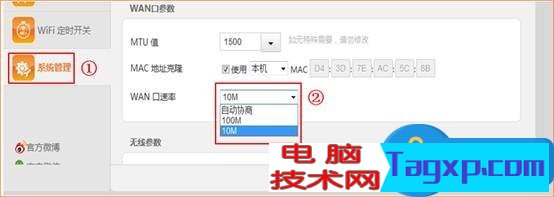
对于我们在遇到了腾达路由器设置完成后上不了网的时候,那么我们就可以利用到上面给你们介绍的解决方法进行处理,希望能够对你们有所帮助。
 win10电源高性能怎么设置
win10电源高性能怎么设置
在使用win10系统的时候,很多的用户们表示电脑性能不佳,想要......
 万国觉醒维京文明怎么样?
万国觉醒维京文明怎么样?
万国觉醒维京文明怎么样维京文明什么时候上线维京文明是万国......
 三星S6怎么截屏 三星S6截屏方法
三星S6怎么截屏 三星S6截屏方法
三星S6怎么截屏?三星S6截屏方法。很多朋友因为不怎么研究手机......
 WIN10无法正常启动如何修复引导文件
WIN10无法正常启动如何修复引导文件
当我们打开电脑的时候无法正常启动,电脑提示引导文件的损坏......
 win7右下角红x不能上网
win7右下角红x不能上网
最近很多的小伙伴们都遇到了win7右下角红x不能上网的问题!今......

这里将针对 MERCURY 水晶的无线宽带路由器和有线宽带路由器产品,向大家介绍如何实现把路由器连接到外网和无线上网两个主要应用的设置过程。 在没有路由器之前,我们是通过电脑直接连接...

Wi-Fi不会要求输入密码:6个解决此问题的快速解决方案 如果Wi-Fi不要求输入密码怎么办 1. 更新您的电脑 2. 暂时关闭防病毒和防火墙 3. 重新启动调制解调器/...

夜灯模式保护眼睛吗?win10夜灯模式正确打开方法 现在,很多笔记本都已经预装了Win10正式版系统,而新系统自带了一个夜灯模式,这是为了在夜晚减少对眼镜的刺激,从而达到保...
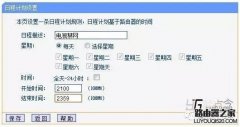
新年伊始,每个家长都很担心小孩子近视,因为现今电子产品太多,小孩子自学能力太强,单就看电视而言,小孩子可以一整天不休息,霸着电视看到大半夜,这可愁坏了家长,现在就跟随食为...

光纤猫也称为单端口光端机,是针对特殊用户环境而研发的一种三件一套的光纤传输设备。光纤猫通常有四个输出接口,很多时候我们需要连接多台电脑,包括手机无线wifi上网。这个时候就需...

问:华三(H3C)魔术家无线路由器的初始密码是多少?想要管理魔术家路由器,请问H3C家用路由器的默认管理IP地址、默认管理密码和默认wifi密码等默认信息是什么? 答:华三(H3C)魔术家无...

小米路由器也是现在使用很多的路由器,最近小米推出了分享WiFi送红包活动,下面一起来看看怎么分享得红包吧。() 小米路由器分享带宽得微信红包方法:小米路由器官方宣布为旗下小米路由...
路由器的网络管理功能是什么 路由器的主要功能有哪些介绍,路由器的网络管理功能是什么 路由器的主要功能有哪些介绍 我们在使用电脑的时候,总是会遇到很多的电脑难题。当我们在遇到...

由于路由器设置出错,而又不知道如何修改或者忘记路由器设置密码后,就需要重新设置路由器来解决。一般我们会重置路由器,然后重新进行路由器设置。那么路由器怎么重置? 重置路由器...
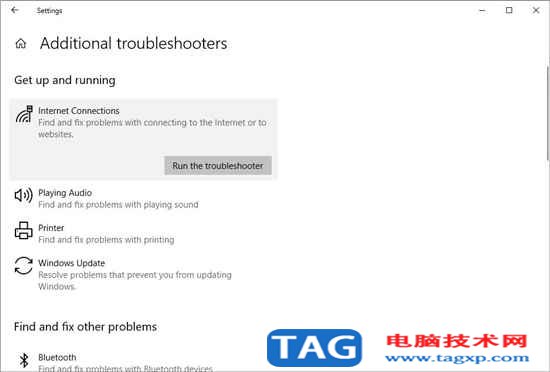
解决:网络不明,Windows10、8.1和7无法访问 未识别的网络意味着该网关不在当前连接的计算机上。而且大多数时候输入有效的网关即可解决问题。 Windows10 20H2更新后,...

很多朋友使用路由器会因为方便走一些捷径,让方便最后变成了麻烦,就是因为没有正确的理解路由器传输距离的误区。今天文章就给大家距离一些路由器传输距离的误区,让大家以后不再犯相...
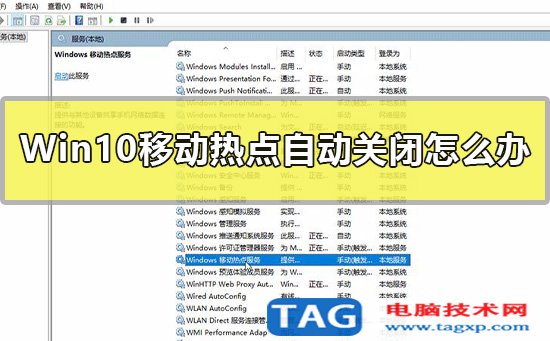
移动热点自动关闭是什么原因?win10移动热点自动关闭处理方法 手机的无线wifi用起来是很方便,但是很多事情不能再手机上处理,需要用到笔记本电脑进行办公。很多的用户们...
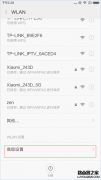
如今越来越多的蹭网软件,让很多用户的WiFi密码被泄露,导致出现大量的蹭网现象。所以现在很多用户会把路由器的WiFi信号给隐藏起来,这样蹭网用户就无法在WiFi列表中看到您家的WiFi信号。...

有的网络管理员忘了路由器设置的账号密码,这个时候就需要进行复位设置,恢复路由器的出厂设置。下面小编讲解一下飞鱼星路由器恢复出厂设置的方法。 需要注意的是,在设备正常工作的...

具体设置步骤: 1.打开IE浏览器,在地址栏中输入网关的维护地址(默认为192.168.3.1或192.168.1.1),登录用户名和密码(默认用户名密码均为admin)进行登录。 2.进入配置向导 3.如下图,选择所需...